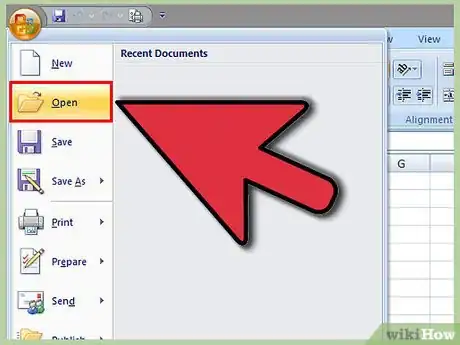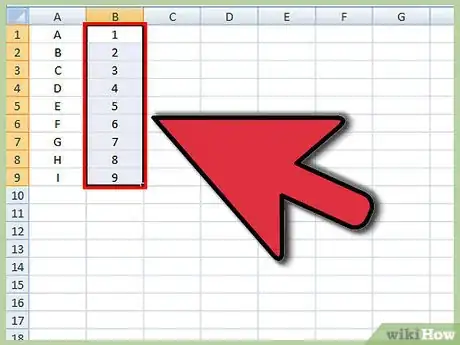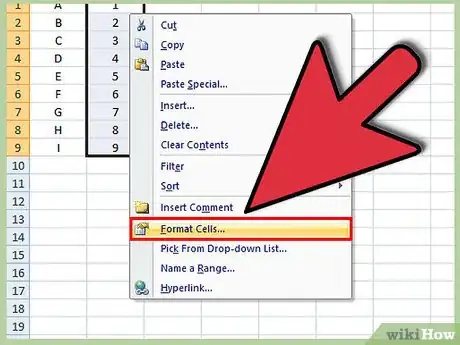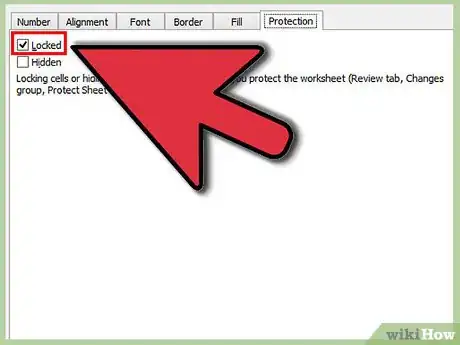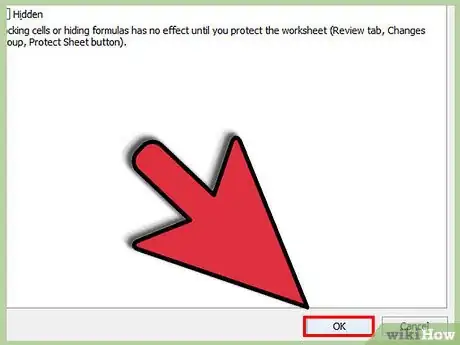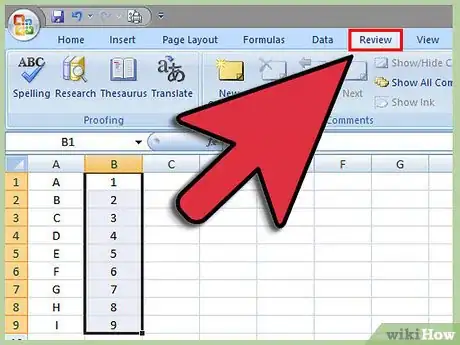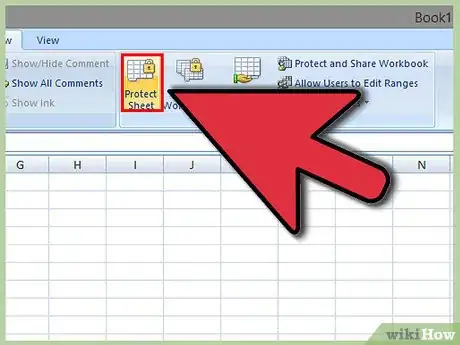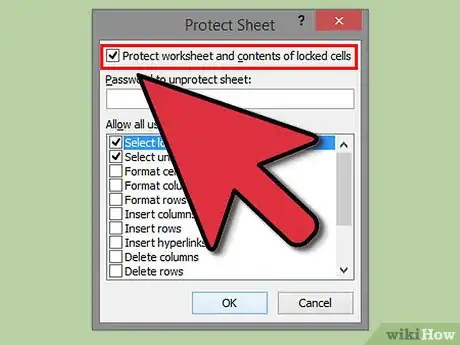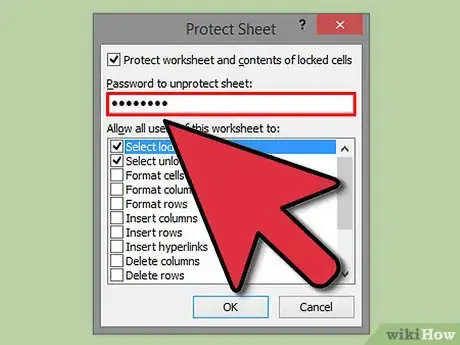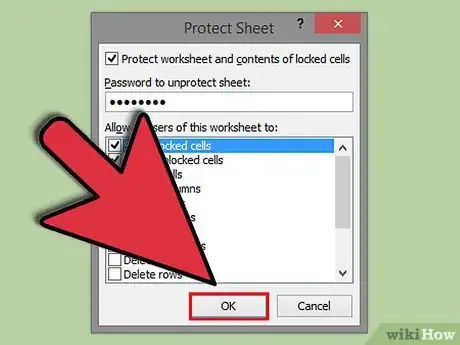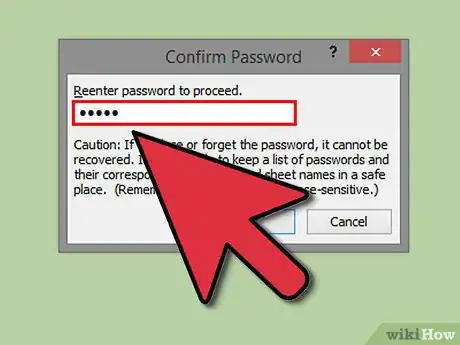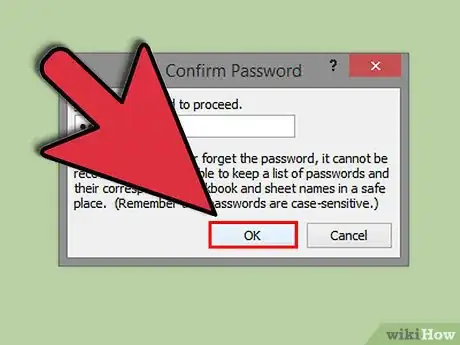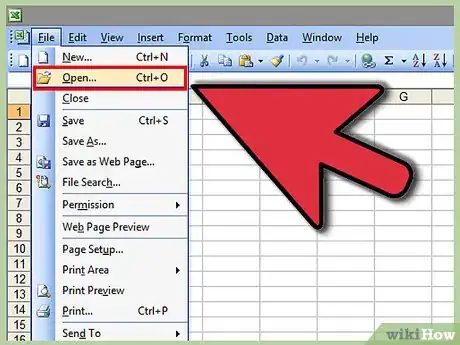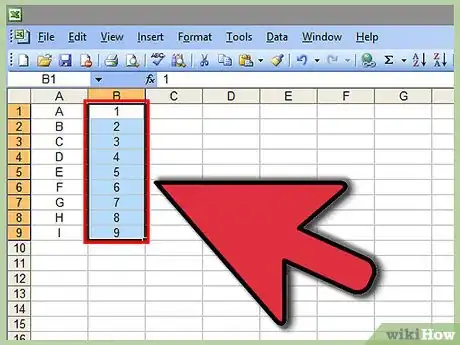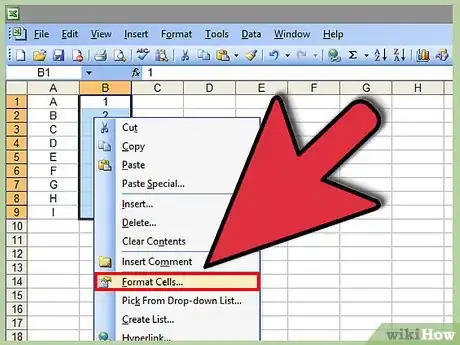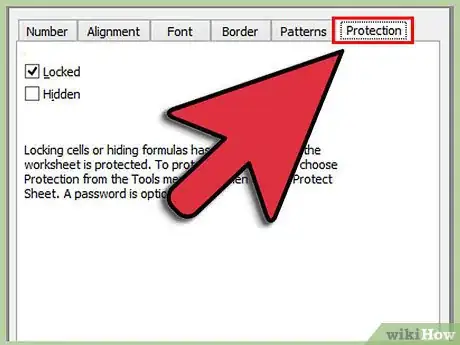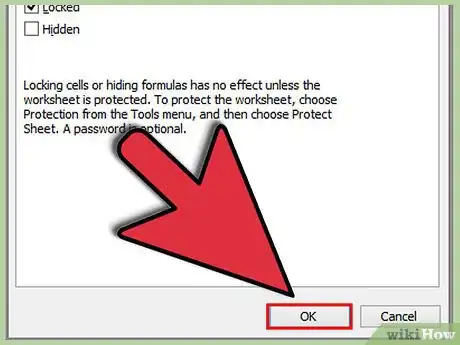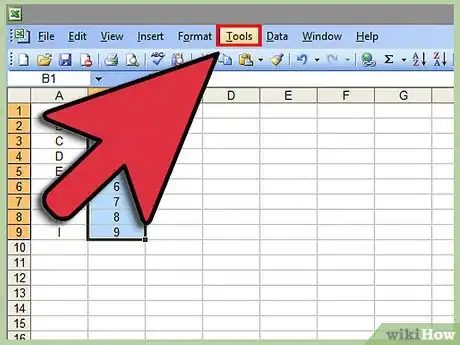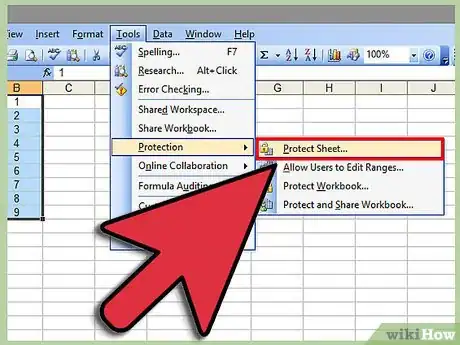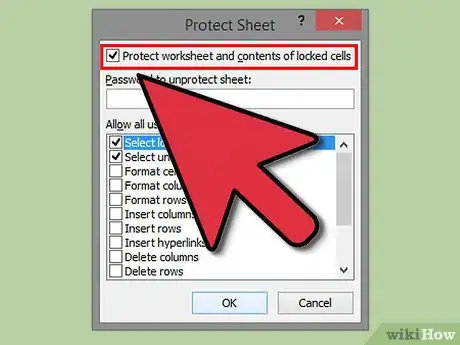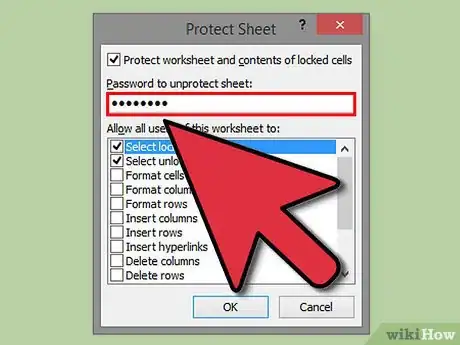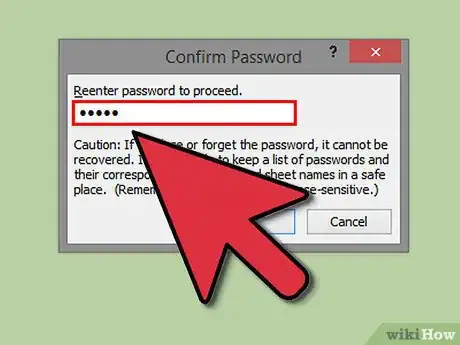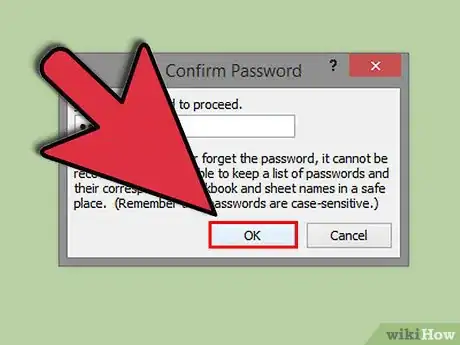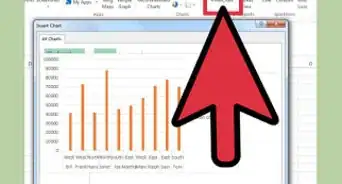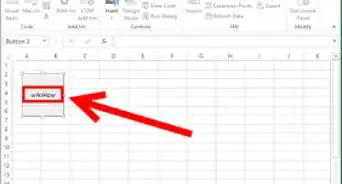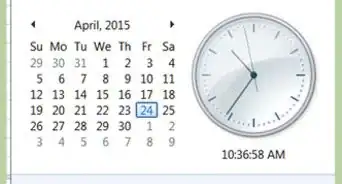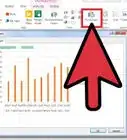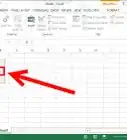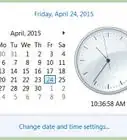wikiHow è una "wiki"; questo significa che molti dei nostri articoli sono il risultato della collaborazione di più autori. Per creare questo articolo, autori volontari hanno collaborato apportando nel tempo delle modifiche per migliorarlo.
Questo articolo è stato visualizzato 46 059 volte
Bloccare le celle in un foglio Excel può impedire eventuali modifiche ai dati o alle formule memorizzate in quelle particolari celle. Quando sono bloccate e protette, possono essere sbloccate in qualsiasi momento dall'utente che inizialmente le aveva bloccate. Segui i passaggi illustrati di seguito per avere informazioni su come bloccare e proteggere le celle di Excel con le versioni 2003, 2007 e 2010.
Passaggi
Parte 1: Bloccare e Proteggere le Celle — Excel 2007 ed Excel 2010
-
1Apri il foglio di Excel che contiene le celle che vuoi bloccare.
-
2Seleziona una o più celle secondo le tue esigenze.
-
3Clicca con il tasto destro del mouse sulla selezione, e scegli "Formato celle".
-
4Fai clic sulla scheda "Protezione".
-
5Inserisci un segno di spunta nella casella accanto all'opzione denominata "Bloccata".
-
6Fai clic su "OK".
-
7Fai clic sulla linguetta denominata "Revisione" nella parte superiore del foglio di calcolo Excel.
-
8Fai clic sul pulsante "Proteggi foglio" all'interno del gruppo "Revisioni".
-
9Inserisci un segno di spunta accanto a "Proteggi foglio di lavoro e contenuti delle celle bloccate".
-
10Inserisci una password nella casella di testo "Password per rimuovere protezione foglio".
-
11Fai clic su "OK".
-
12Riscrivi la password nella casella di testo "Digitare nuovamente la password per procedere".
-
13Fai clic su "OK". Le celle che hai selezionato ora sono bloccate e protette: potranno essere sbloccate solo selezionandole nuovamente e inserendo la password scelta.Pubblicità
Parte 2: Bloccare e Proteggere le Celle — Excel 2003
-
1Apri il documento di Excel che contiene la cella o le celle che vuoi bloccare.
-
2Seleziona tutte le celle che desideri bloccare.
-
3Fai clic destro sulla selezione e scegli "Formato celle" dal menu a discesa.
-
4Clicca sulla scheda "Protezione".
-
5Inserisci un segno di spunta accanto al campo "Bloccata".
-
6Fai clic sul pulsante "OK".
-
7Fai clic sul menu "Strumenti" nella parte superiore del tuo documento di Excel.
-
8Seleziona "Protezione" dall'elenco delle opzioni.
-
9Fai clic su "Proteggi foglio".
-
10Metti una spunta accanto all'opzione "Proteggi foglio di lavoro e contenuti delle celle bloccate."
-
11Nella finestra "Password per rimuovere la protezione del foglio", digita una password, poi fai clic su "OK".
-
12Immetti nuovamente la password alla richiesta "Ridigitare la password per procedere".
-
13Seleziona "OK". Tutte le celle che hai selezionato saranno ora bloccate e protette: potrai sbloccarle solo dopo averle selezionate. Poi dovrai inserire la password inizialmente impostata.Pubblicità
Consigli
- Se più utenti hanno accesso al tuo documento Excel, proteggi tutte le celle che contengono dati importanti o formule complesse per impedire che vengano modificate accidentalmente.
- Se la maggior parte delle celle del tuo documento Excel contiene dati preziosi o formule complicate, prendi in considerazione di bloccare o proteggere l'intero documento, sbloccando le poche celle che possono essere modificate.
Riferimenti
Informazioni su questo wikiHow
1. Seleziona le celle.
2. Clicca con il tasto destro del mouse e scegli Formato Celle.
3. Clicca sulla scheda Protezione.
4. Spunta la casella denominata "Bloccata" e clicca su OK.
5. Clicca su Revisione.
6. Clicca sul pulsante Proteggi Foglio.
7. Seleziona "Proteggi foglio di lavoro e contenuti delle celle bloccate".
8. Inserisci una password e clicca su OK.